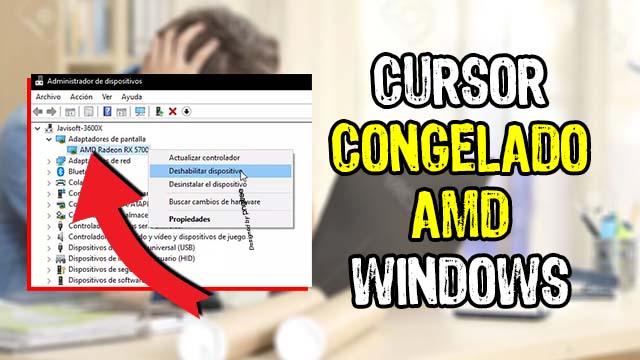
Seguramente aún no puedas arreglar el problema del mouse congelado AMD Windows 10, esto es muy fastidioso y hoy vamos aver como resolver un error por el cual el cursor se congela.
Quizá haz formateado o actualizado el sistema operativo de tu computadora y este te ha dado un error con el mouse o más bien con el controlador o driver y parece que mi mouse no se mueve con fluidez.
Porque el mouse se congela a ratos
Este es más que nada un problema con la gráfica de AMD o tarjeta de vídeo, así es, luego de una actualización o formateo empieza a congelarse el mouse, cada cierto segundos mi pc se traba cuando muevo el mouse haciendo esto muy frustante.
Cabe mensionar que este problema sucede en todas las versiones de Windows, desde el Windows 11, Windows 10, Windows 8, 8.1 y 7. El mouse no funcionaba bien.
Ahora bien, existen 2 soluciones al problema del cursol se queda pegado a cada rato, una de ellas se corrige al instante pero no se recomiendo dejarlo así, más adelate veremos el porque.
Mi mouse se congela por segundos – solución 1
Les voy a mostrar qué es lo que hay que hacer en este momento, solamente es cuestión de deshabilitar la tarjeta grafica.
Lo primero es ir al «Administrador de dispositivos» y buscar la opción de «Adaptadores de pantalla«. Una vez ubicada damos clic para que se despliegle la opción de la tarjeta grafica de AMD.
Ahora seleccionamos, damos clic derecho al icono de la tarjeta grafica y posteriormente elegir la que dice «Deshabilitar dispositivo«.
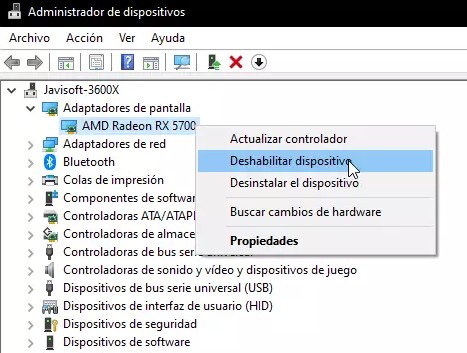
Con esto ya quedara funcionando el mouse de tu computadora, ya no se congelara a cada rato, esta es una solución bastabte rápida pero no es la ideal.
Cada que un programa use la tarjeta grafica este no va a poder arrancar ya que la hemos desactivado, si quieremos usar el programa en cuestión debes volver a activar la grafica. Este nos regresa al problema principal con el mouse congelado.
Es por ello que te recomendamos la segunda solución definitivo al error del mouse pegado. Entonces procedemos con los pasos.
Mi mouse se traba cuando lo muevo – solución definitiva
Vamos a acceder al «Administrador de dispositivos» y después desplegar la opción de «Adaptadores de pantalla«, desactivar el drivers o controlador AMD.
Ahora hay que descargar lo siguiente: [el software de Windows 10 tamvién funciona para Windows 11].
Descargar drivers AMD 17.4.4 Windows 10, 8 y 7
Descarguen el driver de la versión 17.4.4 para la versión de su sistema operativo que tengan, ya sea Windows de 32 o 64 bits. Si no sabes cual tienes aquí te enseñamos como saber de cuantos bits es mi pc.
Procede a instalar con la instalación tipica de toda la vida, es muy rápido, selecciona la versión del drivers que es la 17.4.4.

Ya instalado te pedira que reinicies o se reiniciara sola, en cualquier caso hay que reiniciar si o si. Una vez iniciado el sistema vuelven a buscar «Administrador de dispositivos» y después en «Adaptadores de pantalla» habilitar la tarjeta grafica.
Y listo! de esta forma solucionamos este error del mouse trabado. Esta es una de las versiones más estables que tiene AMD en este driver.
Problema amd radeon windows 10 solución HDCP
Vamos a abrir las propiedades de AMD radeon de la utilileria que tengas instalada, quizá la de ustedes va a ser un poco diferente.
Lo más fácil y rápido para acceder es dar clic derecho sobre el escritorio y seleccionar las propiedas de AMD radeon [por lo regular siempre es la primera opción].
Ahora lo que hay que buscar es los donde dice «Pantalla» o «Display» y prodece a ubicar la opción de «HDCP«. Ya localizada hay que desactivarla.

Para que surta efecto el mouse congelado amd windows 10 tenemos que reiniciar la computadora, después de ello no se presenta ningún problema con el mouse y se debe mover perfectamente.
Ya puedes hacer tus trabajos sin tener que estar enojado por el problema con tu mouse, también puedes jugar tus juegos favoritos o hacer edición de vídeo.
